

By Adela D. Louie, Dernière mise à jour: February 10, 2023
Il peut arriver que vous ressentiez le besoin d'apprendre comment couper une chanson dans iTunes, cela se produit si vous avez téléchargé une chanson et que vous souhaitez omettre certaines parties pour rendre la chanson à votre goût.
C'est merveilleux qu'avec la technologie dont nous disposons aujourd'hui, il soit possible de le faire. Vous serez si heureux de pouvoir éditer la chanson et couper des parties que vous n'aimez pas les cris des fans lors de concerts en direct ou d'autres détails que vous n'aimez pas tout en gardant l'original intact.
Cette idée serait très utile si vous vouliez enregistrer certaines parties des chansons à utiliser sur un projet personnel. Dans cet article, nous allons approfondir les moyens de couper une chanson dans iTunes pour vous aider au cas où vous voudriez garder la chanson et voudriez simplement omettre certaines parties de la chanson. De cette façon, en plus, vous aidera également à garder le iTunes supprime les fichiers de sauvegarde.
Nous partagerons également avec vous un outil que vous pouvez utiliser pour effectuer facilement le processus et pouvoir écouter les chansons que vous aimez dès que possible. Maintenant, préparez-vous, car nous allons maintenant commencer à trouver les moyens de vous aider à vous mettre en avant avec la chanson que vous avez toujours voulu écouter.
Partie #1 : Méthodes pour couper une chanson dans iTunesPartie #2 : Pour tout résumer
Pour la première partie de cet article, nous allons passer directement aux méthodes pour couper une chanson en iTunes. Si vous avez cherché sur le Web et recherché des moyens, il peut y avoir beaucoup de choix, cependant, tous ne correspondraient pas à ce que vous avez en tant que ressources ou à la sortie que vous souhaitez obtenir.
Dans cette partie de l'article, nous apprendrons deux manières de couper une chanson sur iTunes. Commençons maintenant par la méthode initiale.
La première méthode que vous pouvez utiliser comme référence est votre bibliothèque iTunes. Les étapes sont assez longues mais celle-ci est gratuite car il vous suffit d'utiliser votre bibliothèque iTunes pour pouvoir commencer, laissez-nous prendre en main les étapes.
Étape #1 : La première étape que vous devez faire est d'obtenir les chansons et de les mettre dans votre bibliothèque sur iTunes. Pour commencer à couper la chanson, il est indispensable que vous ayez la chanson dans votre bibliothèque iTunes.
Appuyez ensuite sur "Ctrl", et alors "O" ou vous devez appuyer sur "Déposez le", et alors "Ajouter à la bibliothèque”. Ensuite, dans la fenêtre de navigation, vous devez appuyer sur la chanson que vous vouliez modifier, puis appuyer sur "Ouvert”. L'un des avantages de la bibliothèque iTunes est qu'elle prend en charge de nombreux formats tels que WAV, MP3Et autres.
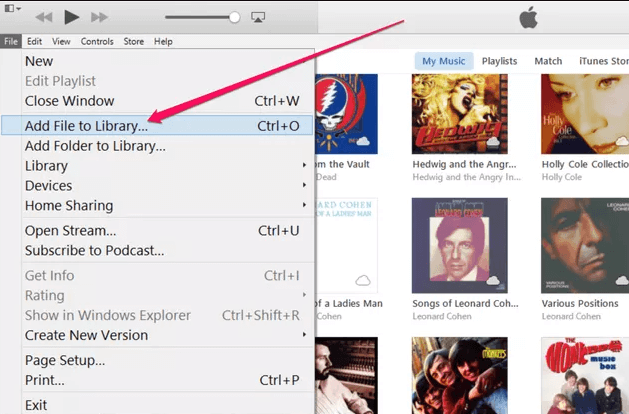
Étape #2 : Pour la deuxième étape, vous devez mettre une marque sur la partie de la chanson que vous vouliez couper. Vous devez ouvrir iTunes et lire la chanson. Il faut poser un stylo sur Commencez et le heure de fin que vous souhaitiez conserver.
Pour être en mesure d'identifier l'heure exacte à laquelle vous vouliez commencer et terminer la chanson, vous pouvez cocher la case "Statut» page pour les mises à jour. Vous pouvez accéder rapidement à ce volet en faisant glisser le curseur jusqu'à la partie où vous vouliez commencer, puis terminer la chanson que vous avez choisie.
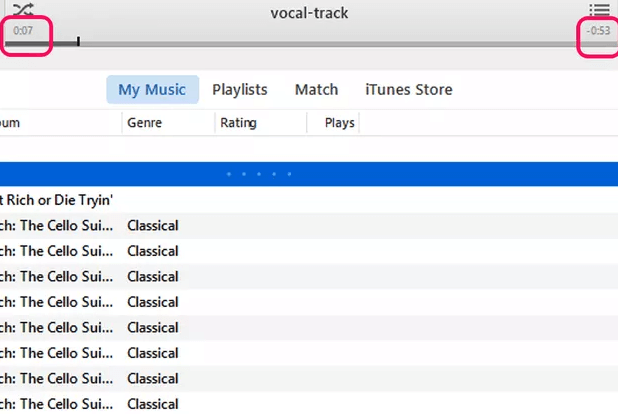
Étape #3 : Ensuite, pour la troisième étape, vous devez identifier le début et la fin spécifiés de la chanson. Ce serait plus facile maintenant que vous avez défini les détails de l'heure à l'étape précédente.
Ce que vous devez faire est de faire un clic droit sur la chanson, en particulier sur son titre, puis de faire défiler vers le bas pour voir les options, puis vous devez appuyer sur "Obtenir des informations”. Ensuite, une fois que vous avez cliqué dessus, vous verrez une fenêtre avec des informations.
Robinet "Options", puis vous verrez la fenêtre où vous pouvez mettre des valeurs pour les horaires de démarrage et d'arrêt. Vous devez choisir le "Début", et le "Arrêter», puis cochez leurs cases.
Ensuite, vous pouvez cliquer sur le «Début” champ de l'heure ainsi que le "Arrêter” champ horaire pour pouvoir indiquer les horaires. Une fois que vous l'avez défini, vous devez cliquer sur "Ok”, pour finaliser les réglages et les horaires que vous avez définis.
Vous verrez l'heure au format "minutes, secondes et millisecondes”. Cela signifie que si vous avez choisi le temps à régler, il y aura toujours un détail sur la partie milliseconde.
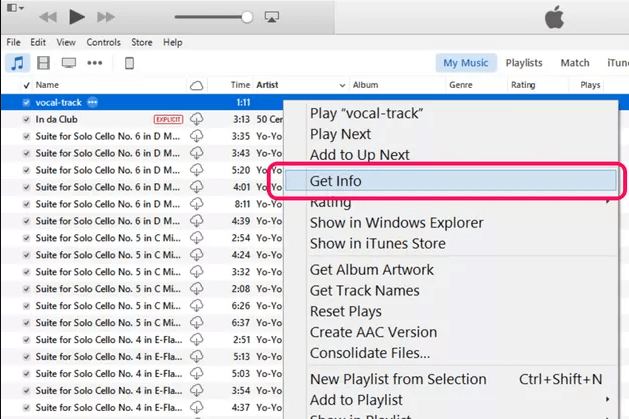
Étape 4 : Pour notre quatrième et dernière étape, vous devez enfin enregistrer les modifications dans votre fichier. Pour enregistrer, vous devez faire un clic droit sur la version de la chanson que vous avez éditée, puis appuyez sur "Créer une nouvelle version” sur les options que vous verrez.
Ensuite aller à "Créer une version AAC”. Ensuite, après avoir fait cela, vous verrez la version éditée de la chanson sur votre bibliothèque iTunes qui est généralement à côté de la version originale de la chanson.
Étape #5 : Vous devez vérifier le fichier édité, vous pouvez vérifier s'il reflète la durée de la chanson que vous avez définie. Vous devez faire un clic droit sur la chanson puis choisir l'option "S'affiche dans l'Explorateur Windows ».
Ensuite, vous verrez un dossier sur votre écran où se trouvent toutes les chansons. Vous devez faire un clic droit puis passer à "Propriétés», puis sur «Détails”, vous pouvez également vérifier la longueur de la chanson que vous avez modifiée.
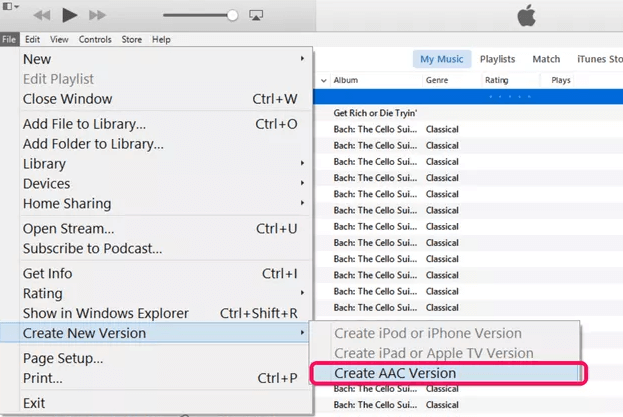
Pour la deuxième méthode, nous discuterons de l'utilisation du meilleur convertisseur vidéo qui s'appelle le FoneDog Video Converter.
Ce sera votre partenaire fiable lorsque vous aurez besoin de convertir des vidéos et de les transformer en vidéos de très bonne qualité. Au cas où vous poseriez la question, vous pouvez utiliser le boîte à outils de conversion vidéo sur les ordinateurs Mac et Windows.
L'une des caractéristiques notables de ce convertisseur vidéo FoneDog qui mérite d'être souligné est le coupure or Coupe de vidéos puis fusion les en une seule vidéo ! Et ce qui vous étonnera davantage, c'est que vous pouvez également le faire pour vos audios !
Imaginez comment vous pouvez éditer vos audios et couper les parties que vous ne voulez vraiment pas ! C'est vraiment un bijou au cas où vous vous demanderiez encore quel est le meilleur à utiliser pour couper une chanson dans iTunes ! Ce convertisseur vidéo FoneDog peut le faire pour vous plus rapidement que vous ne l'auriez jamais imaginé !
Vous pouvez utiliser cette fonctionnalité de FoneDog Video Converter dans laquelle vous pouvez définir librement l'heure de début et de fin de vos chansons. Vous pouvez même couper certaines parties de la chanson, puis y mettre toutes celles que vous vouliez. Vous pouvez profiter de toutes les meilleures parties dans le temps le plus rapide possible que vous n'auriez jamais pensé.
Outre la façon de couper une chanson dans iTunes, vous pouvez également l'utiliser pour convertir des chansons, voici comment :
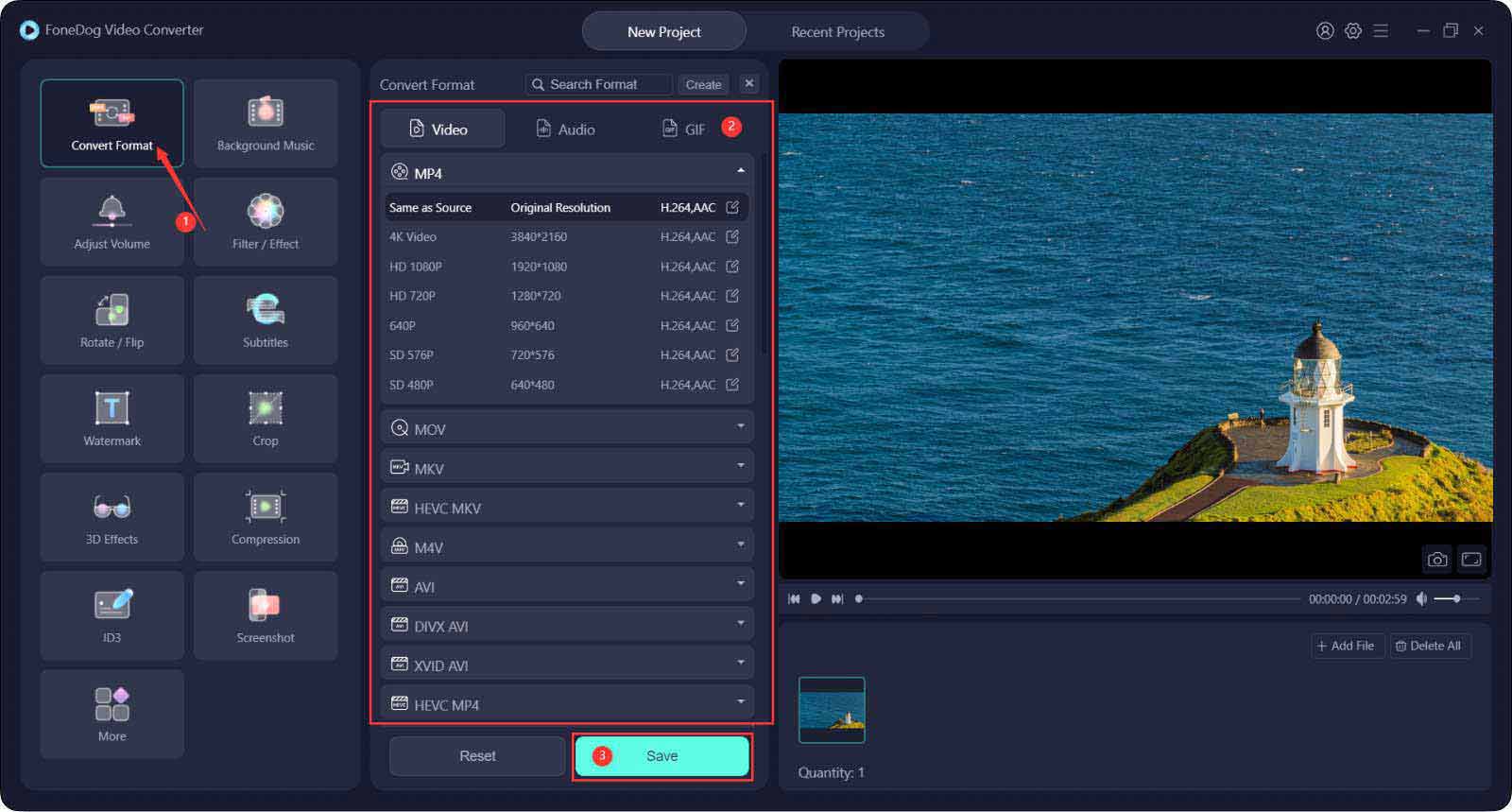
Les gens LIRE AUSSILe film iTunes ne se télécharge pas ? Répare le maintenantUn guide complet des formats vidéo pour iTunes
Nous espérons que nous vous avons aidé à apprendre à couper une chanson sur iTunes. Bien que vous deviez suivre de nombreuses étapes, vous devez le faire pour pouvoir regarder la télévision sans aucune limitation. Après tout, vous méritez de choisir lesquels écouter et de les modifier à votre guise.
Laisser un commentaire
Commentaire
Video Converter
Convertir et éditer des vidéos et audios 4K/HD vers n'importe quel format
Essai Gratuit Essai GratuitArticles Populaires
/
INTÉRESSANTTERNE
/
SIMPLEDIFFICILE
Je vous remercie! Voici vos choix:
Excellent
Évaluation: 4.8 / 5 (basé sur 80 notes)